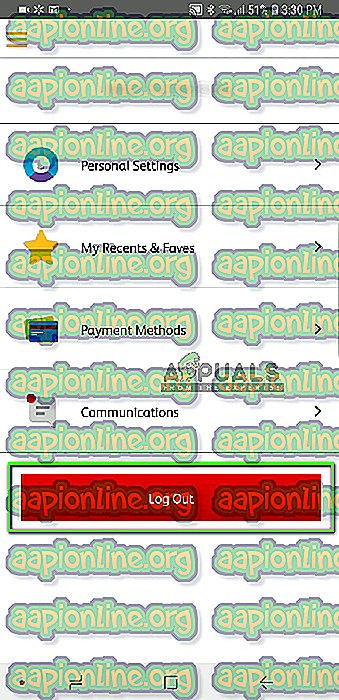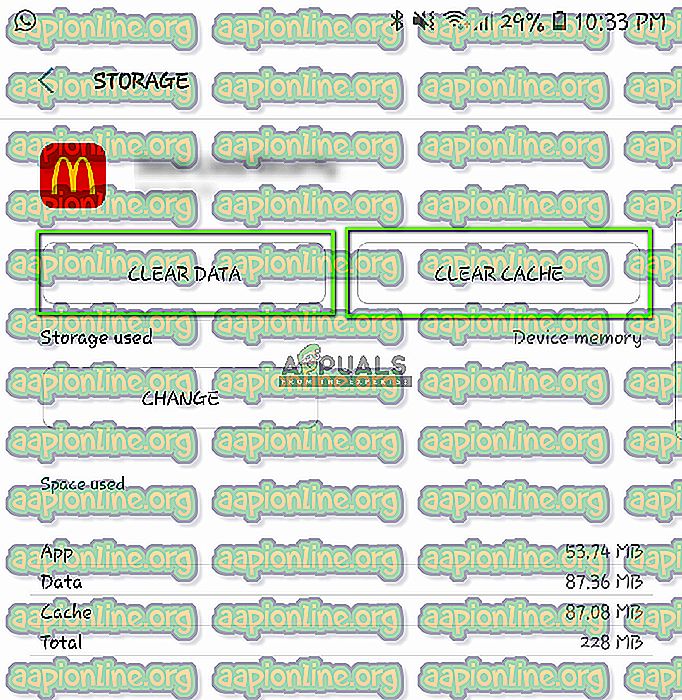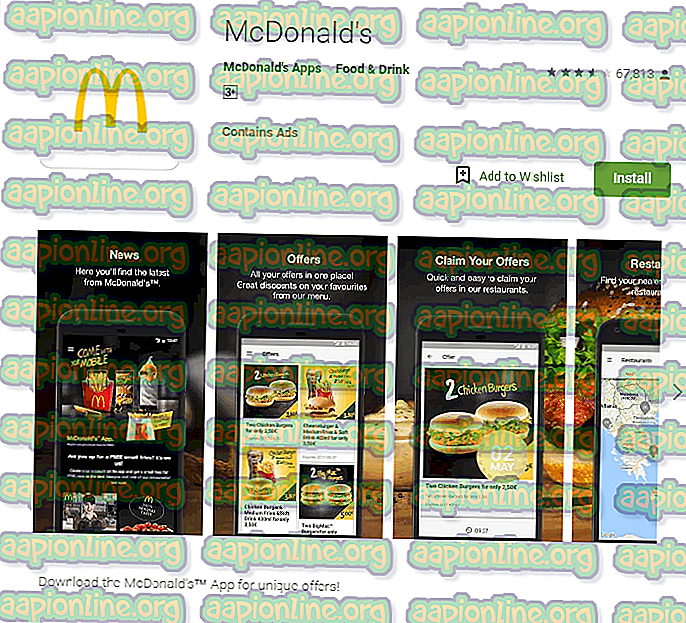Korjaus: McDonald's-sovellus ei toimi Android-puhelimessa
McDonald's on kansainvälinen pikaruokayritys, jolla on sivuliikkeitä ympäri maailmaa. Erilaisten ominaisuuksien esittelyn ohella siinä on myös mobiilisovellus, jonka avulla käyttäjät voivat tilata suoraan tai käyttää ”erikoistarjouksia” ja lunastaa ne todellisissa ravintoloissa.

Sovelluksen käynnistämisen jälkeen on ollut useita raportteja, joissa sovellus ei toiminut odotetusti. Aiheista on useita variantteja (kaikkia niitä ei ehkä luetella tässä, mutta voit seurata ratkaisua joka tapauksessa):
- Sovellus ei ole yhteydessä Internetiin.
- Virheviesti " Joku meni pieleen, yritä uudelleen " ilmestyy aina, kun käyttäjä tekee jonkin toiminnon tai suorittaa tapahtuman.
- ' Todennus vaaditaan ' -virhesanoma, vaikka syötät tiedot oikein.
- ' Maksun käsittelyssä on ongelmia. Kokeile toista maksutapaa 'suorittaessasi tapahtumaa.
- McDonalds-sovelluksessa ei näytetä tarjouksia.
- " Anteeksi, jotain vikaa tapahtui ", kun teet mitään toimia tai tapahtui satunnaisesti.
Varmista, että sinulla on McDonald's-sovelluksesi käyttöoikeustiedot, koska päivität myös sovellusta.
Mikä aiheuttaa McDonald'sin sovelluksen toimimattomuuden?
Koska tämä on Android-sovellus, miksi sovellus ei välttämättä toimi oikein, on useita syitä. Se voi olla ongelma lopussa tai palvelimen puolella. Tässä on joitain yleisimpiä syitä, jotka havaitsimme tutkiessamme kaikkia käyttäjän tapauksia:
- Huono Internet-yhteys: Tämä oli yleisin ongelma, minkä vuoksi sovellus ei toiminut.
- Palvelinpuolen ongelmat: Joka kuukausi tapahtuu useita tapauksia, joissa sovellus ei hae tietoja tai suorita tapahtumaa, koska palvelinpuolella on ongelmia.
- Virheelliset sovellustiedot: Useissa tapauksissa sovellustiedot ovat vioittuneita tai käyttökelvottomia. Paikallisesti tallennettujen tietojen tyhjentäminen yleensä ratkaisee ongelman.
- Vialliset asennustiedostot: Android-sovelluksia (etenkin sovelluksia, jotka on liitetty palveluun, kuten McDonald's), ei kehitetä kunnolla, ja asennustiedostot usein vioittuvat. Uudelleenasennus toimii täällä.
- Vioittuneet profiilitiedot: McDonald's tallentaa profiilitietosi mobiililaitteesi tallennustilaan, jonka se hakee aina käynnistettäessä. Se voi vioittaa ajan myötä. Yksinkertaisesti uudelleen kirjaaminen päivittää kaikki moduulit.
Ratkaisu 1: Internetin muuttaminen LTE: ksi
Ensimmäiset asiat ensin; sinun pitäisi yrittää muuttaa Internet-yhteyttä. Suurin osa yllä luetelluista ongelmista aiheutuu yleensä, jos sovellus ei pysty muodostamaan yhteyttä Internetiin kunnolla tai jos lähetys keskeytettiin. Olemme törmänneet useisiin käyttötapauksiin, joissa käyttäjät kohtasivat ongelman lähinnä käyttäessään julkista WiFi tai internetiä jossain organisaatiossa tai sairaalassa.

Paras tapa diagnosoida ongelma oli vaihtaa Internet-yhteys Wi-Fi-yhteydestä mobiiliyhteyteen (LTE tai 3G). Yleensä matkaviestinverkot sallivat kaiken tyyppisen liikenteen, joten täällä pystyt diagnosoimaan onko Internetissä vika vai sovelluksessasi. Varmista, että mobiiliyhteytesi toimii, ennen kuin jatkat.
Ratkaisu 2: Uudelleen valitseminen sovellukseen
Kuten aiemmin mainittiin, useissa tapauksissa sovellus ei toiminut vaaditulla tavalla, koska profiilitiedot olivat vioittuneet. Tämä on hyvin yleinen asia, ja se voidaan helposti korjata kokonaan uudelleen kirjaamalla. Tämä päivittää koko kirjausmoduulin ja noutaa kaiken palvelimilta tyhjästä.
- Napsauta esiintyvää profiilinimeäsi navigointipalkin yläosassa, joka tulee näkyviin aina, kun liu'utat näytön vasenta reunaa oikealle.

- Napsauta nyt näytön alareunassa olevaa Kirjaudu ulos -painiketta.
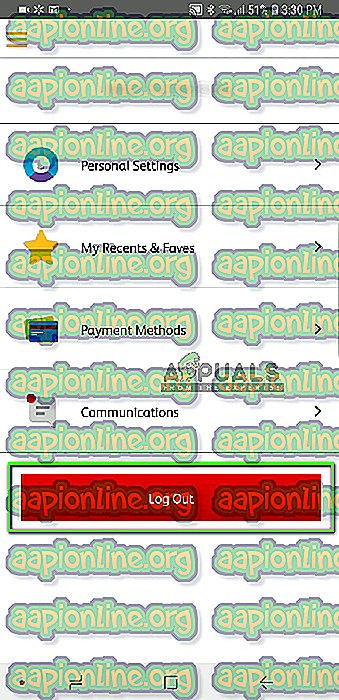
- Nyt sovellus vie hetken kirjataksesi nykyisen tilisi ulos. Sisäänkirjautumisnäyttö tulee esiin. Kirjoita käyttäjätiedot näytölle ja yritä kirjautua sisään uudelleen. Tarkista, onko ongelma ratkaistu.

Ratkaisu 3: Tarvitsetko palvelimen raskauden
Havaitsimme myös useita tapauksia, joissa sovelluspalvelimet eivät toimineet odotetusti ja aiheuttivat ongelmia. Koimme myös useita tapauksia, joissa McDonald's tunnusti ongelman virallisesti ja totesi, että heidän parhaimmat insinöörit työskentelivät asian parissa. Jos on todellakin törkeää, et voi tehdä muuta kuin odottaa. Voit tarkistaa useita foorumeita tai yrityksen virallisen Twitter-käsittelyn.
Huomaa: Voit myös yrittää käynnistää ja käyttää McDonald's-sovellusta toisessa matkapuhelimessa. Jos se toimii siellä täydellisesti, se tarkoittaa, että sovelluksessasi on joitain paikallisia ongelmia.

Nämä seisokit johtuvat yleensä rutiinihuollosta tai kun on olemassa todellinen ongelma ja palvelin on lakannut toimimasta. MTTR (keskimääräinen korjausaika) on yleensä minuutteina ja korkeintaan pari tuntia. Voit yrittää käynnistää sovelluksen myöhemmin, kun olet varmistanut, että palvelimet ovat käynnissä.
Ratkaisu 4: Sovellustietojen tyhjentäminen
Jokainen sovellus tallentaa tietoja paikalliseen tallennustilaan kahdessa muodossa: sovellustiedot ja välimuisti. Välimuistia käytetään väliaikaisena muistimoduulina, ja tietoja haetaan sieltä tarvittaessa. Tiedot koostuvat profiilitiedoista ja muista tallennetuista asetuksista. Nyt jompikumpi näistä kahdesta voi olla vioittunut, mikä aiheuttaa ongelmia McDonalds-sovelluksen käynnistämisessä oikein. Tässä ratkaisussa tyhjennämme molemmat tiedot ja katsotaan, onko tämä temppu.
Huomaa: Sinun on kirjauduttava sovellukseen uudelleen ratkaisun jälkeen.
- Avaa Asetukset- sovellus ja napsauta Sovellukset .
- Etsi McDonald's luettelosta. Napsauta nyt Tallennus .
- Nyt sinulle annetaan kaksi vaihtoehtoa eli Tyhjennä data ja Tyhjennä välimuisti . Napsauta molempia vaihtoehtoja.
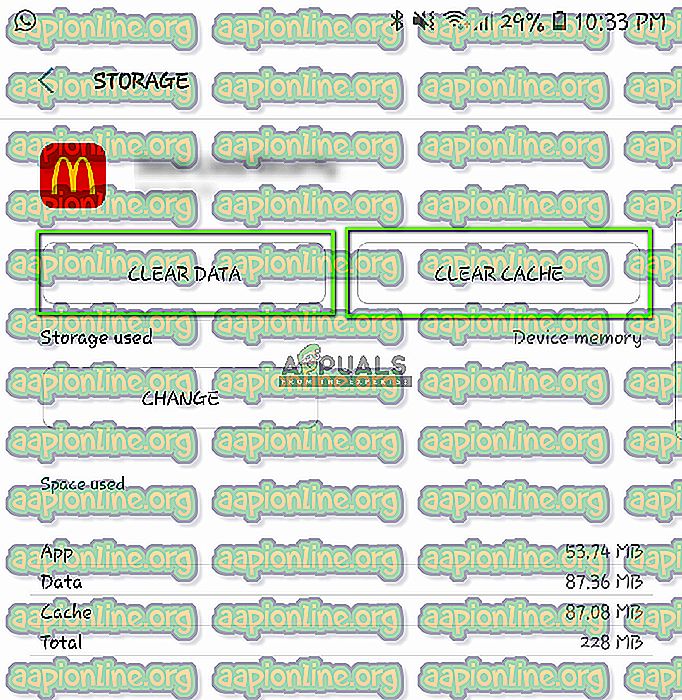
- Käynnistä nyt McDonalds-sovellus uudelleen ja tarkista onko ongelma ratkaistu.
Ratkaisu 5: Asenna sovellus uudelleen
Jos kaikki yllä olevat menetelmät epäonnistuvat, voit yrittää asentaa sovelluksen uudelleen tyhjästä. Tämä tekee myös tempun, jos sovellustasi ei päivitetä viimeisimpään kehittäjien saamaan kokoonpanoon. On monia tapauksia, joissa sovellustiedot itse vioittuvat ja kyseinen sovellus ei toimi odotetulla tavalla. Ei ole mitään hätää; yksinkertainen uudelleenasennus korjaa kaiken.
Huomaa: Kuten edellisessä tapauksessa, joudut kirjautumaan takaisin sovellukseen myös tässä ratkaisussa.
- Pidä McDonalds-sovellusta painettuna. Kun muut vaihtoehdot tulevat näkyviin, napsauta Poista .
- Siirry nyt laitteen Play Kauppaan ja etsi McDonald's näytön yläosasta.
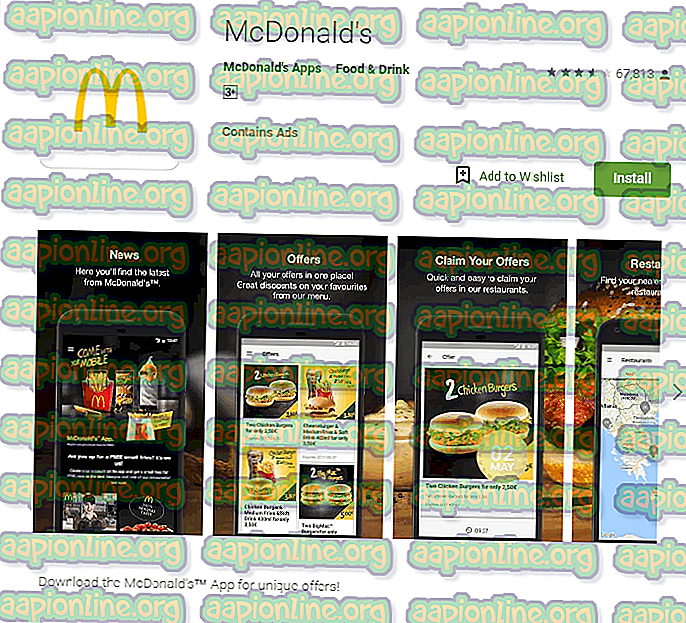
- Avaa sovellus ja valitse vaihtoehdoista Asenna .
- Kun sovellus on asennettu, käynnistä se ja tarkista onko ongelma ratkaistu.
Ratkaisu 6: Vihjelinjan / verkkosivuston käyttäminen ruoan tilaamiseen
Jos sovellus ei edelleenkään toimi ja haluat silti tilata ruokaa kotiisi, voit kokeilla perinteistä vihjelinjaa. Voit Google-palvelun hotline-palvelun sijainnissasi tai navigoida McDelivery- verkkosivustoon maasi mukaan. Kun olet kirjautunut tilillesi sieltä, pääset kaikkiin valikkoihin ja tilaat ruokaa kotiisi.

Jos soitat vihjelinjalle, muista mainita, että sovelluksesi ei toimi. Ehkä asiakastuki voi auttaa sinua vianmäärityksessä oikein.